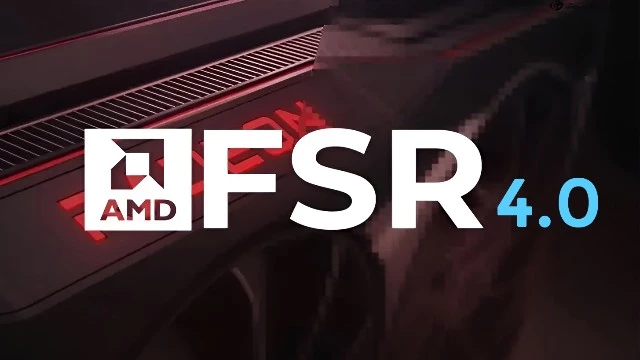AMD hat versehentlich den Quellcode von FSR 4 (Int8-Version) öffentlich gemacht – und das hat Folgen.
Dank dieser Leckage kann der neue Upscaler auf nahezu jeder modernen GPU genutzt werden, ganz egal, ob sie von AMD, Nvidia oder Intel stammt.
FSR 4 liefert dabei eine Bildqualität, die nicht nur jede Version von XeSS übertrifft, sondern sich auch mit DLSS 4 messen kann.
Vor allem Ghosting und temporale Artefakte treten deutlich seltener auf, während die Performanceeinbußen im Vergleich zu FSR 3 minimal bleiben.
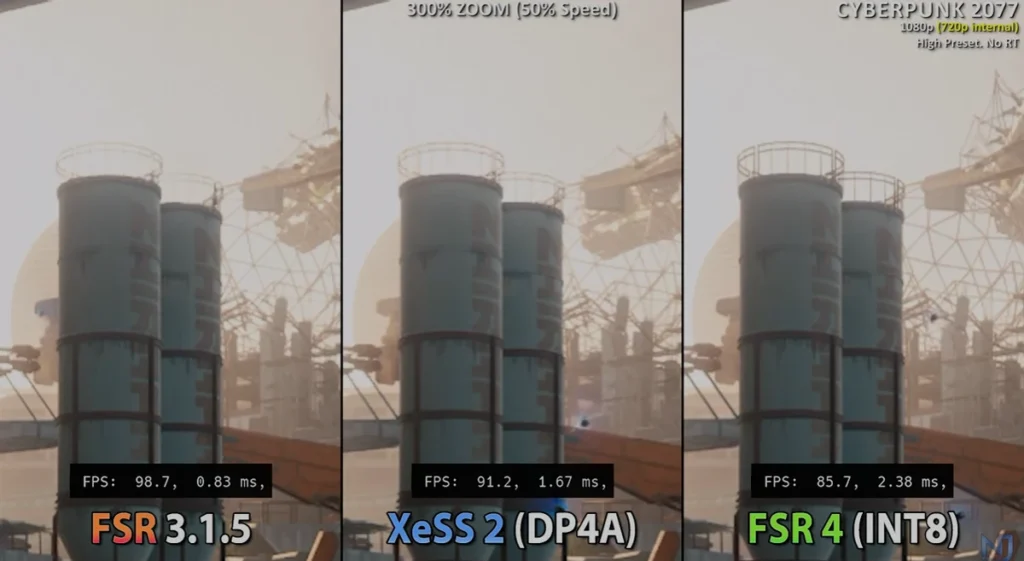
FSR 4 läuft auf fast allem – sogar auf älteren Karten
Getestet wurde FSR 4 bereits auf AMD-GPUs der RDNA-Familien sowie auf Nvidia-Karten ab der GTX 16-Serie und RTX 20-Serie.
Selbst ältere Modelle wie die GTX 10-Reihe funktionieren theoretisch, haben aber mit der höheren Rechenlast zu kämpfen.
Auf einer Radeon RX 6800 XT in Stellar Blade (4K, Qualitätsmodus) erreichten Tester 100–107 FPS mit FSR 4 gegenüber 110 FPS mit FSR 3.
Das bedeutet: Nur rund 10 % weniger Leistung – bei deutlich besserer Bildqualität.
So aktiviert ihr FSR 4 auf eurer Grafikkarte
Der Trick funktioniert über das Open-Source-Tool OptiScaler, das auf GitHub verfügbar ist.
Mit ein paar Handgriffen kann jeder Spieler FSR 4 aktivieren – auch ohne offizielle Integration.
Was ihr benötigt
- Eine PC-Version eines Spiels, das bereits einen temporalen Upscaler nutzt:
– DLSS 2+, FSR 2+ oder XeSS - Das Programm OptiScaler (neueste Version)
- Den kompilierten FSR-4-DLL-Build
- (Nur für Radeon RX 6000) Grafiktreiber 23.9.1 – neuere Treiber sind derzeit inkompatibel.
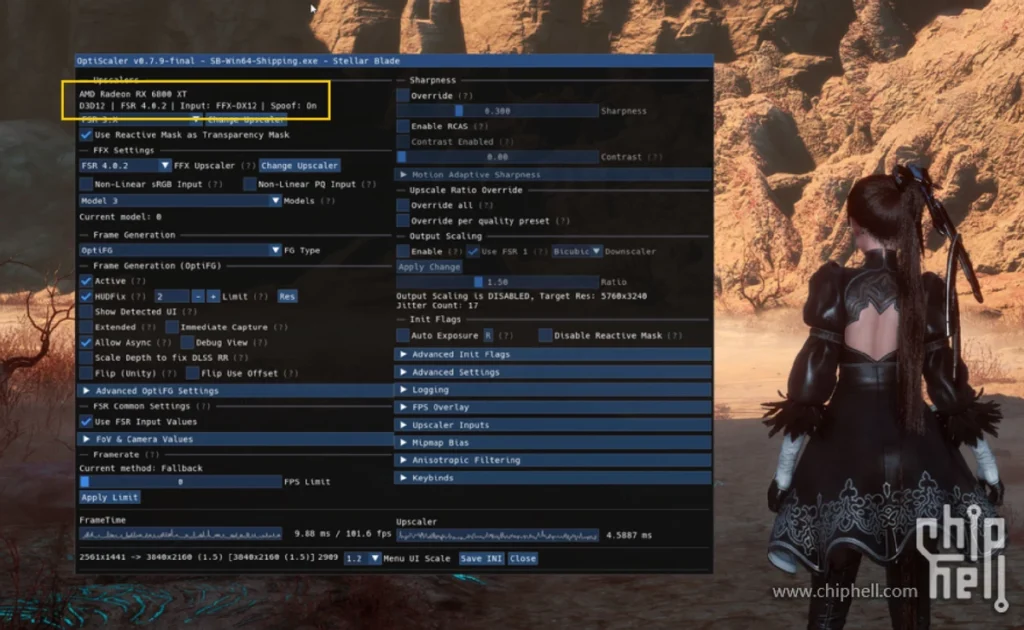
Schritt-für-Schritt-Anleitung
- Entpackt die OptiScaler-Dateien in das Hauptverzeichnis eures Spiels (dort, wo sich die
.exe-Datei befindet).
Bei Unreal-Engine-Titeln sind das meist Dateien mit Shipping im Namen. - Führt
setup_windows.bataus.- Wählt „dxgi“ im ersten Schritt.
- Dann euren GPU-Hersteller (AMD / Intel / NVIDIA).
- Fertig – OptiScaler ist installiert.
- Startet das Spiel einmal und stellt im Menü unter Upscaling „DLSS – Qualität“ ein.
Danach beendet ihr das Spiel. - Ersetzt die Datei
amd_fidelityfx_upscaler.dllim Spielordner durch die FSR-4-Version, die ihr separat heruntergeladen habt. - Startet das Spiel erneut.
Drückt [Insert], um das OptiScaler-Overlay zu öffnen.- Wählt FSR 3.X als Basis-Upscaler
- Klickt auf „Change Upscaler“
- In den FFX-Settings könnt ihr (falls nötig) FSR 4.0.2 aktivieren.
💡 Hinweis: Nach dem Klick auf „Change Upscaler“ kann das Spiel für 1–2 Minuten hängen bleiben.
Wenn ihr weiterhin Sound hört – keine Panik, die Einstellungen werden übernommen.
Warum FSR 4 so besonders ist
FSR 4 nutzt Int8-Berechnungen für temporale Daten – ein Schritt, der bisher vor allem KI-Upscalern wie DLSS 4 vorbehalten war.
Dadurch verbessert sich die Kantenglättung und Bewegungsschärfe, ohne dass spezielle Hardwarebeschleunigung (Tensor-Cores) nötig ist.
Das macht FSR 4 zum ersten universellen High-End-Upscaler, der praktisch auf jeder GPU läuft – ganz ohne Lizenzbindung oder Herstellerbeschränkungen.